VMware虚拟机如何读取U盘启动,配置虚拟机BIOS设置、挂载U盘设备、修改启动顺序。下面将详细介绍如何通过这些步骤实现U盘启动。
配置虚拟机BIOS设置是关键的一步。通过进入BIOS设置,可以确保虚拟机能够识别并优先从U盘启动。这在虚拟机的设置和管理中是一个基本但至关重要的操作。
一、下载并安装VMware Workstation
VMware Workstation是一个功能强大的虚拟化工具,可在一台物理机器上运行多个操作系统。首先,前往VMware官方网站,下载并安装最新版本的VMware Workstation。
下载VMware Workstation
访问VMware官方网站,选择合适的版本进行下载。
根据操作系统选择对应的安装包(如Windows、Linux等)。
安装VMware Workstation
运行安装程序,按照提示完成安装。
安装过程中,选择默认设置或根据需要进行自定义设置。
二、创建新的虚拟机
在VMware Workstation中创建一个新的虚拟机,为U盘启动做准备。
新建虚拟机
打开VMware Workstation,点击“新建虚拟机”。
选择“典型(推荐)”或“自定义”设置,点击“下一步”。
选择安装源
选择“稍后安装操作系统”,点击“下一步”。
选择操作系统类型和版本,如Windows 10、Linux等。
配置虚拟机硬件
分配适当的内存、处理器、硬盘等资源。
完成虚拟机创建,点击“完成”。
三、挂载U盘设备
将U盘挂载到虚拟机中,使虚拟机能够识别并访问U盘设备。
插入U盘
将U盘插入物理主机的USB端口。
挂载U盘到虚拟机
在VMware Workstation中,选择刚刚创建的虚拟机。
点击“虚拟机”菜单,选择“可移动设备”。
找到U盘设备,选择“连接(断开主机)”。
四、配置虚拟机BIOS设置
进入虚拟机BIOS设置,确保虚拟机可以从U盘启动。
进入BIOS设置
启动虚拟机,同时按下“F2”键进入BIOS设置。
在BIOS界面中,使用方向键导航至“Boot”选项卡。
修改启动顺序
在启动顺序列表中,将U盘设置为首选启动设备。
保存设置并退出BIOS。
五、启动虚拟机
完成以上步骤后,虚拟机将从U盘启动。根据需要,可以安装操作系统或运行其他U盘上的应用程序。
启动虚拟机
确保U盘已正确挂载,启动虚拟机。
虚拟机会从U盘启动,显示U盘上的启动菜单或操作系统安装界面。
安装操作系统
按照提示完成操作系统安装或其他操作。
六、常见问题和解决方法
在使用VMware虚拟机读取U盘启动时,可能会遇到一些常见问题。以下是一些解决方法:
U盘无法识别
确保U盘已正确插入物理主机。
检查虚拟机设置,确保U盘已连接到虚拟机。
无法进入BIOS
确保在启动虚拟机时按下正确的BIOS进入键(通常为“F2”或“Esc”)。
启动顺序未生效
确保在BIOS设置中正确保存更改。
检查U盘是否包含可启动的操作系统或应用程序。
七、优化虚拟机性能
为了提高VMware虚拟机的性能,以下是一些优化建议:
分配足够的资源
根据物理主机的配置,分配适当的内存、处理器和硬盘空间。
启用硬件虚拟化
在BIOS设置中启用硬件虚拟化技术(如Intel VT-x或AMD-V)。
优化硬盘性能
使用固态硬盘(SSD)替代传统机械硬盘(HDD),提高磁盘读写速度。
更新VMware工具
安装和更新VMware Tools,提高虚拟机的性能和兼容性。
八、使用PingCode和Worktile进行项目管理
在使用VMware虚拟机进行开发和测试时,项目管理是一个重要环节。推荐使用以下两个项目管理系统:
PingCode
研发项目管理系统PingCode是一款专为研发团队设计的项目管理工具,提供需求管理、任务追踪、缺陷管理等功能,帮助团队提高工作效率。
Worktile
通用项目协作软件Worktile是一款适用于各类团队的协作工具,支持任务管理、文件共享、团队沟通等功能,提升团队协作效率。
通过以上步骤,您可以成功在VMware虚拟机中读取U盘启动,并进行操作系统安装或其他操作。同时,使用PingCode和Worktile进行项目管理,可以提高团队的协作效率和工作质量。
相关问答FAQs:
1. 我的虚拟机如何设置才能读取U盘并进行启动?
确保你的U盘已插入电脑,并能被操作系统正确识别。
打开VMware虚拟机,在虚拟机顶部菜单栏选择“虚拟机(Virtual Machine)”选项。
选择“可移动设备(USB)”子菜单,在下拉菜单中选择已插入的U盘。
如果虚拟机运行时U盘还未被识别,尝试重新连接U盘或重启虚拟机。
2. 虚拟机读取U盘启动后,如何设置U盘为启动设备?
在虚拟机中启动后,按下虚拟机顶部菜单栏的“虚拟机(Virtual Machine)”选项。
选择“虚拟机设置(Virtual Machine Settings)”子菜单,打开虚拟机设置对话框。
在对话框中选择“选项(Options)”选项卡,在左侧列表中选择“启动顺序(Boot Options)”。
在右侧的“启动顺序”栏目中,选择U盘作为第一启动设备。
确认设置后,关闭虚拟机设置对话框并重启虚拟机,它将从U盘启动。
3. 虚拟机读取U盘启动后,为何无法启动?
确保你的U盘内有一个可启动的操作系统或引导文件。
检查虚拟机设置中的启动顺序,确保U盘在第一启动设备位置。
检查U盘是否正常插入并被虚拟机正确识别。
如果U盘仍无法启动,尝试使用另一个U盘或在其他计算机上测试该U盘是否可启动。
如果问题仍然存在,可能是U盘本身的问题,考虑更换U盘或与VMware支持团队联系以获取更多帮助。
文章包含AI辅助创作,作者:Edit2,如若转载,请注明出处:https://docs.pingcode.com/baike/2800198